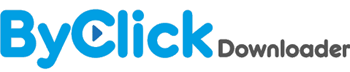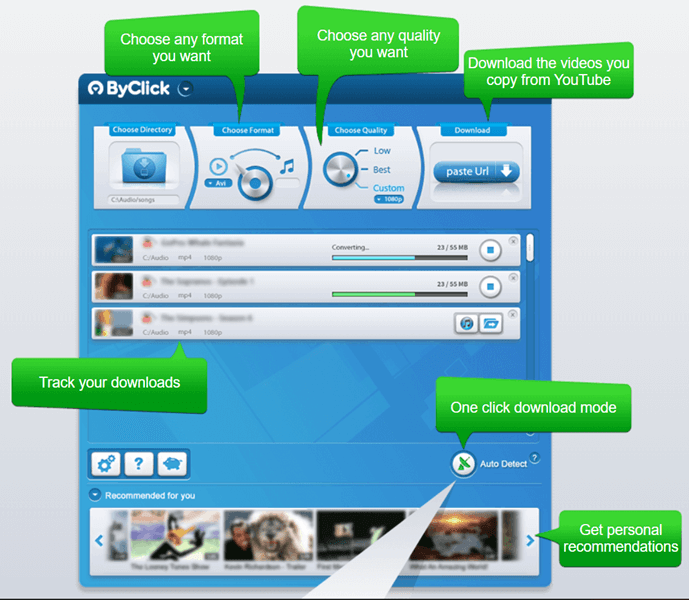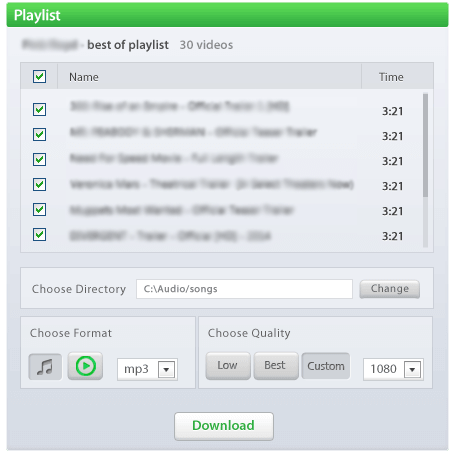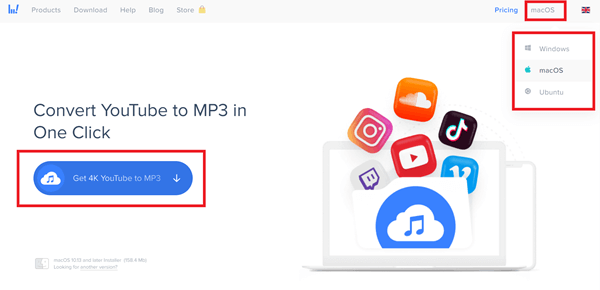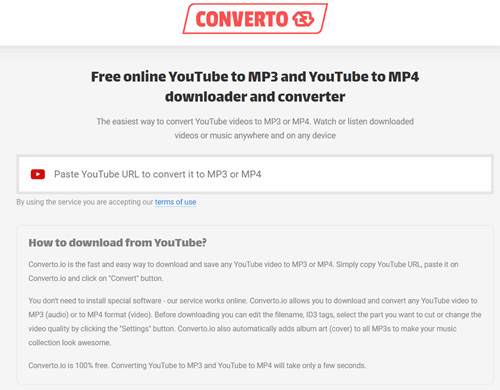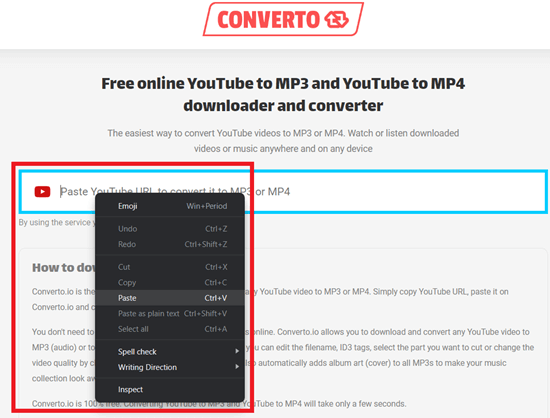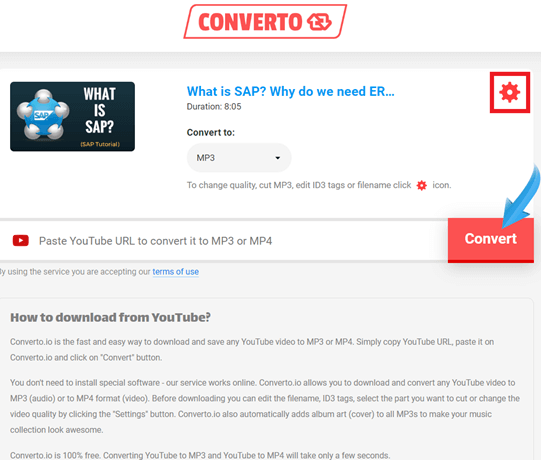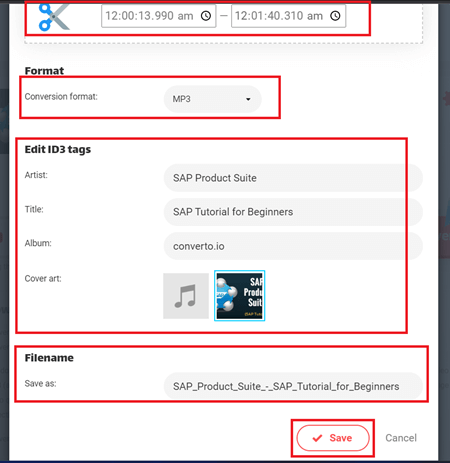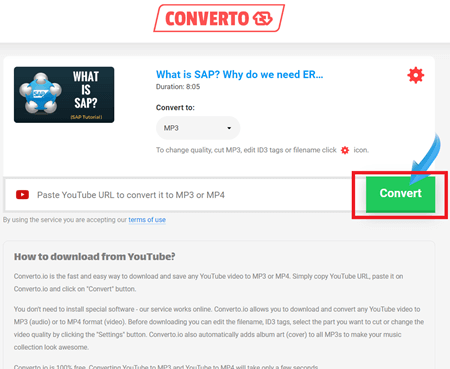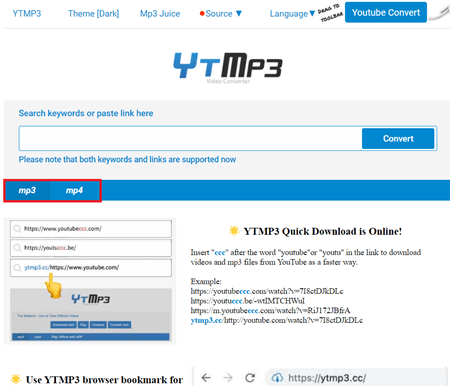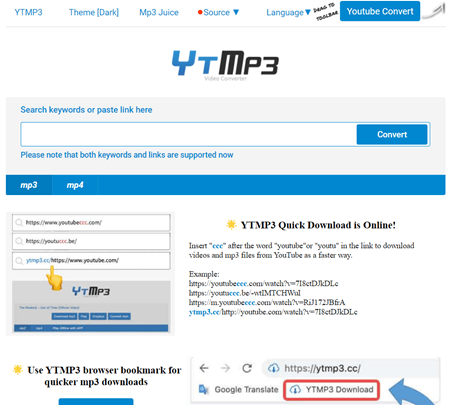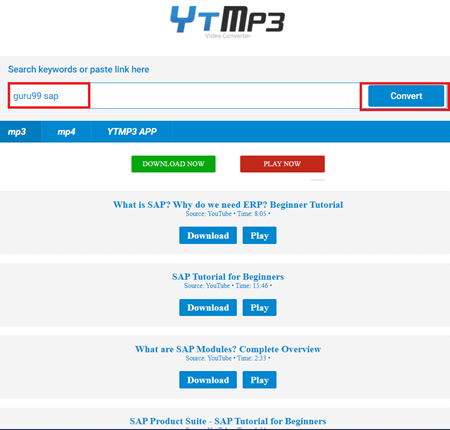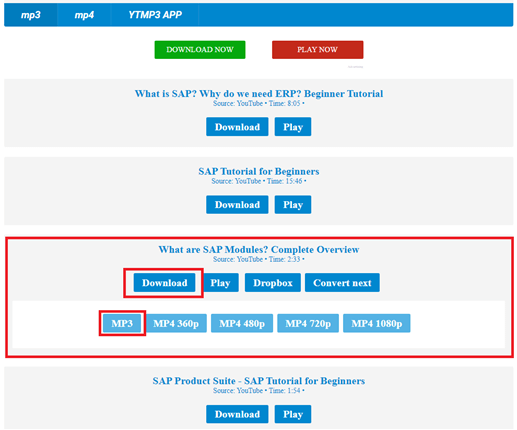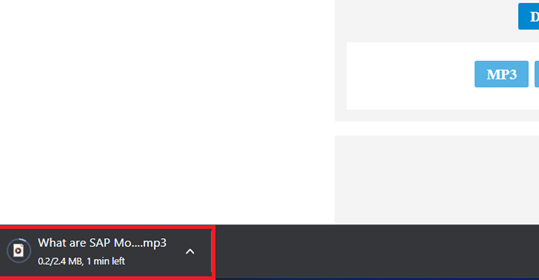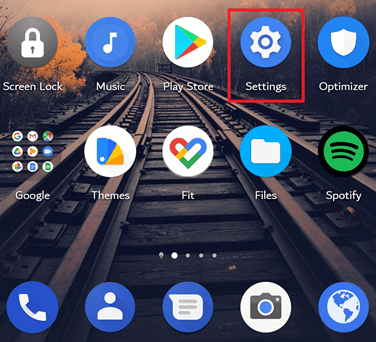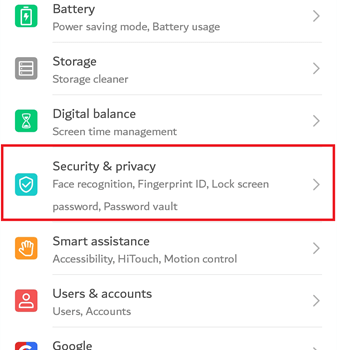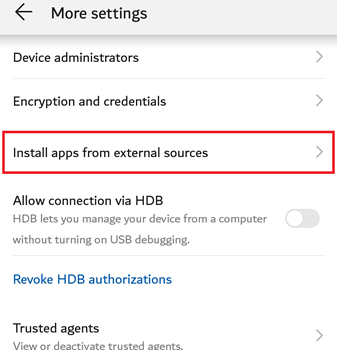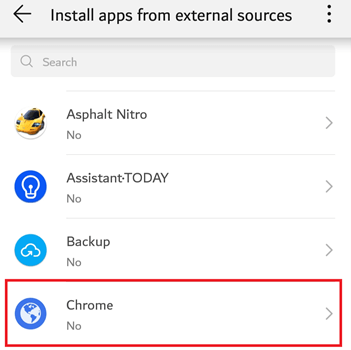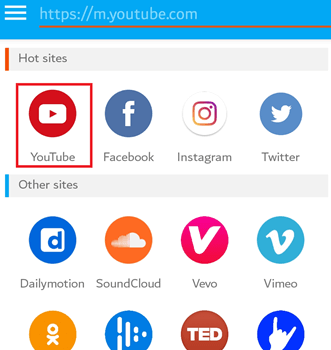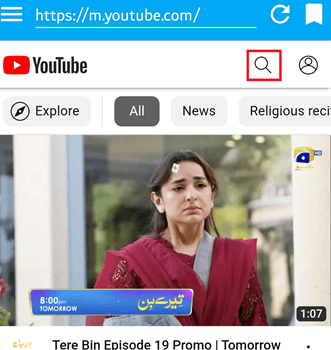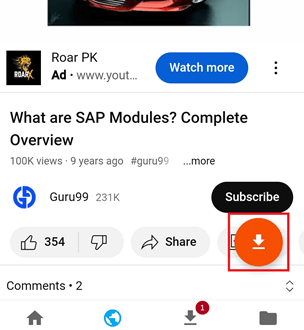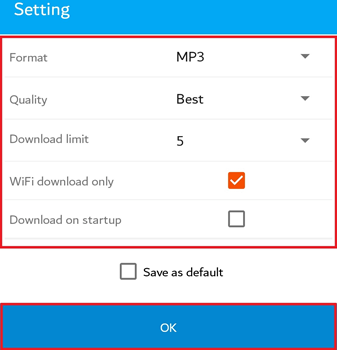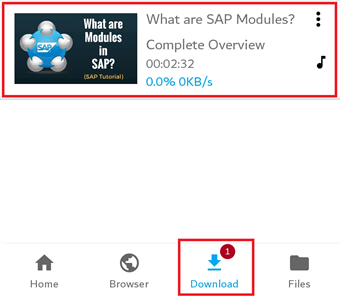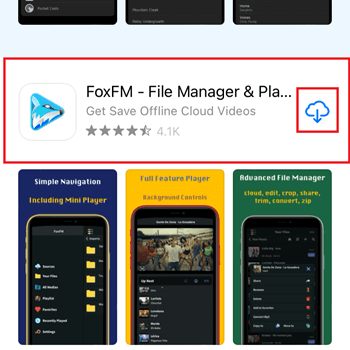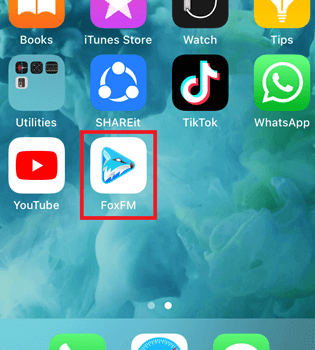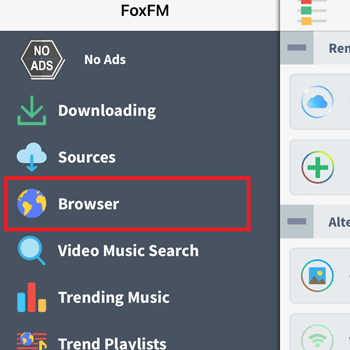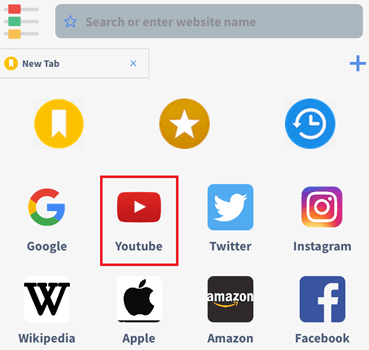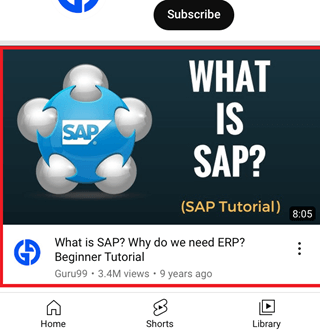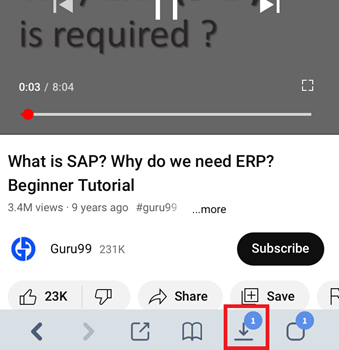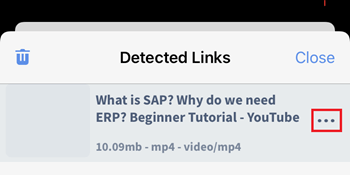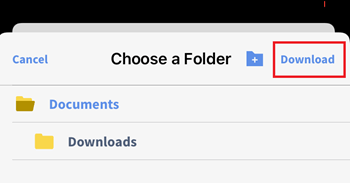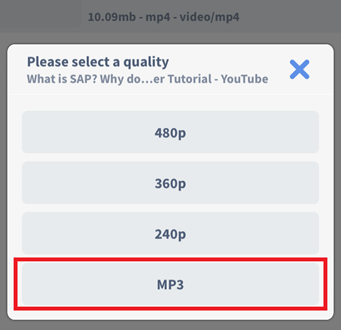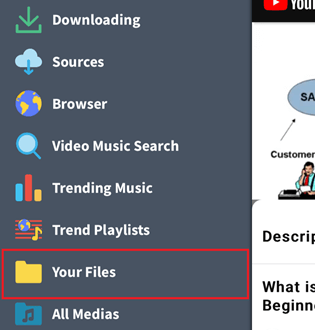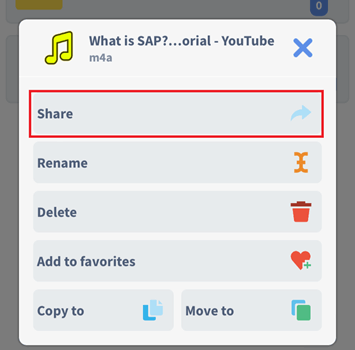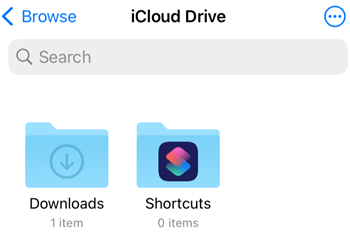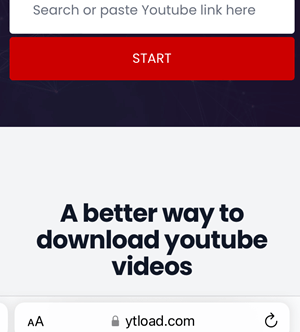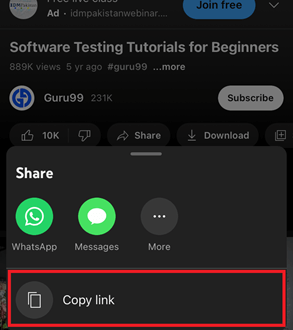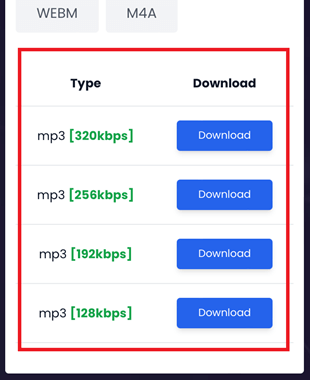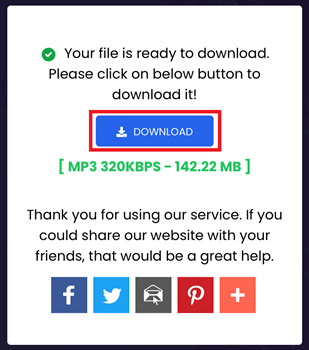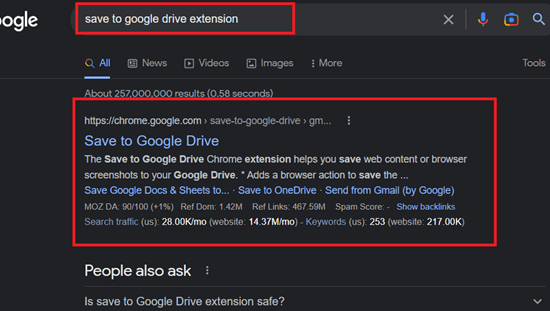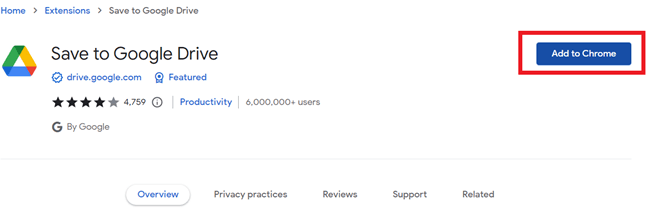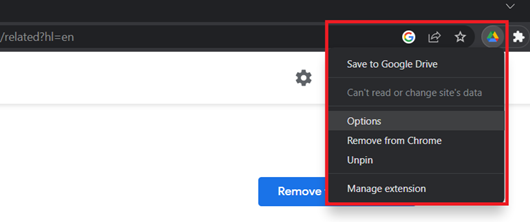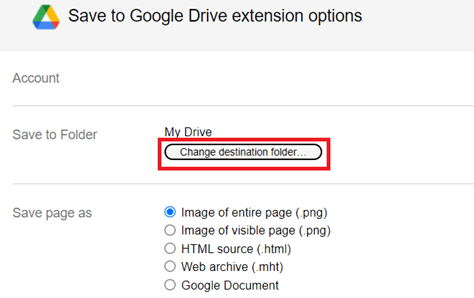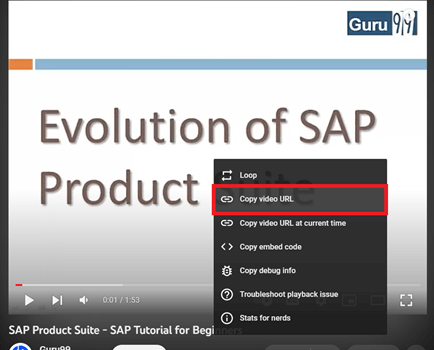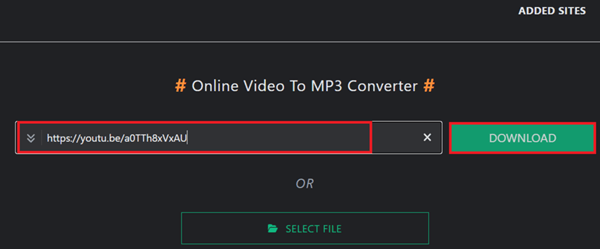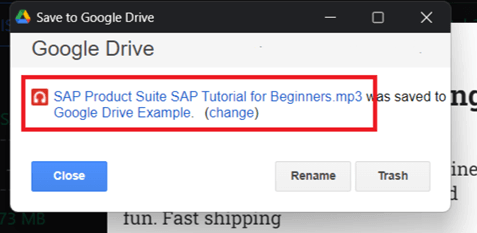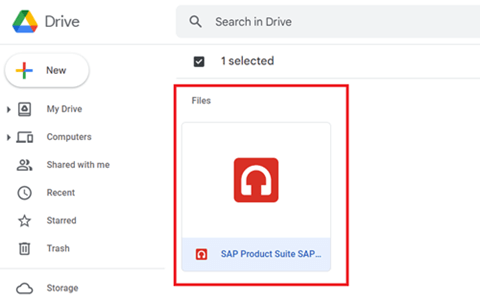如何下载 YouTube 音频(音乐):6 种简便方法
YouTube 包含海量的视频内容。从电影到教程,它应有尽有!你可以观看任何你喜欢的内容。然而,一些内容,如音乐或播客,不需要视频。因此,将它们转换为音频会很方便,这样你就不必拿着手机听了。
有很多选项可以将 YouTube 视频转换。YouTube Premium 是允许你收听和下载 mp3 格式视频的。但是,如果你正在寻找免费的解决方案,并且不知道从哪里开始。在本教程中,你将学习如何在 Windows、Mac、Android 和 iPhone 上从 YouTube 下载音频。 阅读更多…
By Click Downloader 是一款强大的工具,用于从 YouTube 下载和转换高质量音频。它支持下载 10,000 多个网站的内容。By Click Downloader 可用于在 Windows 和 Mac 上下载 YouTube 音频。
方法 1:如何使用 By Click Downloader 在 PC 上下载 YouTube 音频
By Click Downloader 是一款强大的工具,用于从 YouTube 下载和转换高质量音频。它允许您轻松地从 YouTube 视频、频道和播放列表中以 MP3 格式下载音频。借助 By Click Downloader,您可以将音频文件保存为您喜欢的格式和质量,这对于希望获得灵活性和便利性的音乐爱好者来说是理想的选择。
它同时支持 Windows 和 Mac,使其成为希望从 YouTube 下载音频的用户的通用解决方案。它会自动为下载的 MP3 文件打上元数据标签,例如艺术家姓名和曲目标题,以便更好地整理您的音乐库。
以下是使用 By Click Downloader 在 YouTube PC 上下载音频的步骤
步骤 1) 下载 By Click Downloader
步骤2)通过打开exe文件安装软件,接受条款和条件,并选择安装路径。
步骤3)打开By Click Downloader,然后单击“下载视频”。
步骤4)通过单击“粘贴URL”按钮来粘贴您要下载的视频的URL。
步骤5)选择格式并确认要包含在下载中的视频。
步骤6)单击左侧面板中的“已下载”按钮,然后点击播放按钮播放视频。
免费下载
方法 2:使用 4k YouTube to MP3 在 Mac 上下载 YouTube 音频
4K download 提供多种工具,包括 4K YouTube to MP3。它是一个视频到音频转换器,可让您每天免费保存 15 个音频文件。要获得更多下载次数,请订阅付费套餐。
如果您正在寻找一个可靠的工具来在 Mac 上从 YouTube 下载音频,那么您可以信赖 4K YouTube to MP3。
以下是使用 4K YouTube to MP3 在 Mac 上下载 YouTube 音频的步骤
步骤 1) 从网站下载 4K YouTube to MP3。请确保您选择了正确的操作系统。
步骤 2) 在您的 PC 上安装并运行程序。
步骤 3) 复制 YouTube 视频链接以提取其音频。
步骤 4) 找到“粘贴链接”按钮,点击它。
步骤 5) 一旦它下载了音频,将鼠标悬停在文件上,然后点击“在文件夹中显示”。
步骤 6) 现在,打开 mp3 文件进行播放。
方法 3:在线将 YouTube 音乐视频转换为 MP3 并下载
如果您想避免下载软件来从 YouTube 下载音乐,可以使用在线平台来完成同样的工作。它们只需要您粘贴从中提取音频的 YouTube 视频链接,然后点击下载。
但是,找到安全的选项可能很困难。为了您的方便,下面列出了一些值得信赖的选项。
以下是将 YouTube 视频转换为音乐的在线 YouTube 到音乐转换器的步骤
步骤 1) 打开 Converto 网站或任何其他流行的在线 YouTube 到音乐转换器。
步骤 2) 在框中复制并粘贴 YouTube URL 。
步骤 3) 找到齿轮状图标以进一步编辑音频。
提示:它允许您剪切音频并仅下载选定的部分。您还可以选择格式、编辑标签和文件名。
步骤 4) 点击“转换”按钮。
步骤 5) 它将开始下载 YouTube 音乐。完成后点击它。
Ytmp3 也是下载 YouTube 音频的好选择。
使用 YTmp3 在线下载 YouTube 音乐的步骤
步骤 1) 通过以下链接访问 YTmp3 :https://ytmp3.cc/en/22c/。
步骤 2) 从提供的两个选项中选择 MP3 格式。
步骤 3) 输入 YouTube 音频的名称,然后点击转换。
步骤 4) 从列表中找到您的音频。点击下载并选择 MP3 开始下载过程。
步骤 5) 完成后,点击它进行播放。
方法 4:如何在 Android 上从 YouTube 下载音乐
Play 商店充斥着声称可以在 mp3 中下载 YouTube 歌曲的冒充者。但实际上,它们会窃取您的数据并且一无所获。识别安全的 YouTube 音乐下载器可能很困难。By Click Downloader YouTube Downloader for Android 是 YouTube Premium 的替代品。
By Click Downloader 不存在于 Google play 商店中,因此您必须从官方网站下载。在下载 APK 文件之前,您必须在您的 Android 设备上启用“安装 APK 文件”选项。
以下是使用 By Click Downloader 在 Android 上从 YouTube 下载视频的步骤
步骤 1) 打开您 Android 智能手机上的设置应用。
步骤 2) 找到“安全和隐私”并点按它。
步骤 3) 向下滚动并进入“更多设置”。
步骤 4) 点击“安装未知应用”选项。
步骤 5) 找到浏览器应用并打开它以允许。
步骤 6) 下载 By Click Downloader 的 Android 应用程序。
步骤 7) 点击 APK 文件以在您的手机上安装它。
步骤 8) 打开您手机上的 By Click Downloader 应用。
步骤 9) 点击 YouTube 打开它。
步骤 10) 搜索您想从中提取音频的视频。
步骤 11) 播放它,然后点击下载图标。
步骤 12) 选择您想同时下载的音频文件的格式、质量和数量。然后按确定。
步骤 13) 在下载选项卡中检查进度。
步骤 14) 一旦 YouTube 音乐下载完成,转到文件选项卡,然后点击进行播放。
方法 5:在 iPhone 上从 YouTube 下载音频
在 iPhone 上下载 YouTube 音频可能会很棘手。但是,有一些解决方法可以帮助您做到这一点。如果您想在没有软件的情况下在 iPhone 上从 YouTube 下载歌曲,您可以使用这些方法。而且,还可以避免花钱购买 YouTube Premium。
使用 FoxFM 应用将音频歌曲从 YouTube 下载到 iPhone 的步骤
步骤 1) 从 App Store 获取 FoxFM 应用。
步骤 2) 在您的 iPhone 上打开应用。
步骤 3) 从侧边菜单中点击浏览器。
步骤 4) 打开 YouTube 并搜索您的视频。
步骤 5) 从列表中找到您的视频并播放它。
步骤 6) 会出现一个下载提示。但是,如果没有出现,请点击下载图标。
步骤 7) 点击视频旁边的三个点。
步骤 8) 选择您想将音频保存到哪个位置。
步骤 9) 现在,选择 mp3 格式。进程将在下载选项卡中开始。
步骤 10) 完成后,从侧边菜单转到“我的文件”。
步骤 11) 点击音频文件并分享。
步骤 12) 在此处,点击“保存到文件”并选择位置。
在线使用 YTLoad 将音频从 YouTube 下载到 iPhone 的步骤
YTLoad 是一个在线工具,如果您使用 iPhone,它允许您下载 YouTube 的音频文件。
步骤 1) 在您 iPhone 的浏览器中打开 YTLoad。
步骤 2) 复制 YouTube 视频链接以将其转换为 mp3。
步骤 3) 将其粘贴到 YTLoad 上的框中。选择 mp3 以下载文件。
步骤 4) 转换过程将开始。完成后,点击“下载”。
注意: 您可以在“文件”文件夹中找到音频。在您的 iPhone 上播放并享受收听。
方法 6:将 YouTube 音频保存到 Google Drive
使用 Chrome 将 YouTube 音频文件保存到 Google Drive 快速方便。在此过程中,您无需下载然后上传音频文件到 Drive。Google Chrome 有一个扩展程序可以使您的工作更轻松。
将音频文件从 YouTube 保存到 Google Drive 的步骤
步骤 1) 搜索“保存到 Google Drive 扩展程序”并打开第一个链接。
步骤 2) 点击“添加到 Chrome”。它将添加到 URL 框旁边的扩展程序列表中。
步骤 3) 右键单击 Drive 徽标,然后转到“选项”。
步骤 4) 在“我的云端硬盘”下,点击“更改目标文件夹…”。然后选择现有文件夹或创建一个新文件夹。
步骤 5) 现在,打开一个 YouTube 视频,右键单击它选择“复制视频 URL”。
步骤 6) 在新 Chrome 标签页中,打开 OFFMP3。
步骤 7) 将 URL 粘贴到框中,然后点击下载。
步骤 8) 右键单击下载 MP3 按钮,然后选择“将链接保存到 Google Drive”。
步骤 9) 过程将开始。完成后,点击文件进行打开。
步骤 10) 在这里,您将在 Google Drive 中找到已保存的 YouTube mp3 文件。